Angstaanjagende Strandbal. Auteur : HenLo. Resultaat : kan afwijken volgens eigen inbreng (zie verder in het lesje) mailgroep photoshop.
|
|
|
- Melissa de Smet
- 7 jaren geleden
- Aantal bezoeken:
Transcriptie
1 Angstaanjagende Strandbal Auteur : HenLo Resultaat : kan afwijken volgens eigen inbreng (zie verder in het lesje)
2 Open het bijgevoegde bestand strandbal.jpg. Ter info : dit is een foto die ik nam in Sicilië, s avonds laat in een strandbar. Deze reuze bal en glazen in plexi dienden als sfeerverlichting. Dupliceer de achtergrond als laag om het origineel te bewaren. De foto is vrij groot maar we laten dit zo gedurende de ganse bewerking. Het is veel makkelijker aanpassingen te doen op groot formaat. Zoals je kan zien is er een storend element in de schaduw rechts onderaan. We gaan dit dus eerst wegwerken. Neem het rechthoekig selectietool en selecteer een stuk linksonder tot een hoogte van minstens het storend element rechts en ga tot ongeveer het midden van de bol. Maak een nieuwe laag van deze selectie door Ctrl-J te drukken.
3 Noem deze laag eventueel Bal rechts. Je ziet deze laag niet op de foto omdat die nog precies op de vorige ligt. m We gaan deze laag nu draaien (Edit Transform Flip horizontal) ho ht s ig to yr ho op p C ep ro lg ai Het geselecteerde deel is nu het spiegelbeeld van het origineel. p
4 p ho ht s ig to yr ho op p C ep ro lg ai m
5 Open het bestand gezicht. In het PNG formaat is er een transparante achtergrond. De JPG heeft een witte achtergrond. Als je dus wilt oefenen in het uitsnijden van de foto neem je deze laatste versie en werk je de achtergrond weg (kan gewoon met het toverstokje hier). Copier dit gezicht bovenop je werkje en plaats het in het midden. ho ht s ig to yr ho op p C ep ro lg ai m Noem deze laag gezicht en dupliceer deze om het origineel te verzekeren. Vink het oogje uit ter hoogte van gezicht. We gaan verder werken op de kopie. Nu komt het gedeelte van het werk dat het meeste tijd vergt en het meeste precisie om een mooi resultaat te bekomen. Selecteer Edit Puppet warp Velen zullen dit tool nog nooit gebruikt hebben. Je zal zien dat er een soort draadmasker over het gezicht komt. p
6 Ga met de cursor naar ongeveer het midden van het gezicht en klik hier. Hierdoor fixeer je dit punt als centraal deel van je transformatie. (Geel bolletje met zwart punt). Klik nu ergens aan de rand van het hoofd. Nu krijg je hier een geel bolletje met zwartbolletje. Bij de 1 e selectie is het bolletje weg. Zet je cursor op die nieuwe bolletje, hou de linker muisknop ingedrukt en sleep dit bolletje tot op de rand van de bol.
7 Herhaal dit op verschillende plaatsen op de rand van het hoofd. Werk eerst grof : ho ht s ig to yr ho op p C ep ro lg ai m Verfijn daarna tot het gezicht heel mooi in de bol past. Zoom voldoende in om een mooi resultaat te hebben. Hoe meer geduld je hebt en hoe fijner je werkt, hoe beter het resultaat. Een goeie raad : sla je werkje regelmatig op want deze verwerking vraagt heel wat kracht van je machine, en soms kan het wel eens vast lopen. Werk ook afwisselend links en rechts van het gezicht want je zal die dat bij elke bewerking je gezicht ook wat kantelt. Beschouw het als het opspannen en uitrekken van een doek. Door afwisselend te werken hou je alles in evenwicht. p
8 Je zal zien dat je met de vorm van het gezicht echt alle kanten op kan. Vul het gezicht aan naar goeddunken op, eventueel kan je ook buiten de bal gaan en daarna met het gommetje (of met een maskeerlaag) de overschotjes weg te werken. Zelf heb ik de laagmodus veranderd naar Darker Color waardoor deze randjes automatisch gaan wegsmelten vermits we de laag doordrukken op de onderliggende lagen.
9 Oef! Het zwaarste werk zit er op. Sla je werkje zeker nog eens op. Nu kunnen we beginnen met de brushes.. Als je ze nog niet hebt op je PC dien je ze wel te installeren. Je kan ze downloaden op en Hier ga ik geen richtlijnen geven welke brush je gebruikt. Maak telkens wel een nieuwe laag voor elke brush. Zo kan je die later nog verwijderen of verplaatsen. De rook die ik gebruikte in het gezicht is van de smoke-brushes met als voorgrondkleur wit. Vanuit de vazen gebruikte ik de fire-brushes met als kleur een soort geel dat ik met de pipet nam in de bovenkant van de vaas. Sterretjes kan je naar believen toevoegen in de hemel. Die Brush zal je waarschijnlijk wel hebben. Zoniet stuur je maar een mailtje: Je kan elke brush ook dubbel gebruiken om mooi evenwichtig te werken door de laag telkens te dupliceren en horizontaal te flippen (zie begin van de oefening). Pas eventueel het dekkingsniveau van de laag aan als je de rook meer subtiel te maken. En dan je naam er op plaatsen natuurlijk!! Veel succes!
mailgroep photoshop Copyright
 https://www.youtube.com/watch?v=bydqctxdv7u&feature=em-subscription-upload Planeet Saturnus Video les deel1 1) Bestand Nieuw: 1550 x 870 px: 150 ppi; witte achtergrond Planeet - deel1 blz. 1 2) Achtergrond
https://www.youtube.com/watch?v=bydqctxdv7u&feature=em-subscription-upload Planeet Saturnus Video les deel1 1) Bestand Nieuw: 1550 x 870 px: 150 ppi; witte achtergrond Planeet - deel1 blz. 1 2) Achtergrond
mailgroep photoshop Copyright Tron effect deel1 object omzetten in een gloeiend object
 https://www.youtube.com/watch?v=g0jwbp-ugcw Tron effect deel1 object omzetten in een gloeiend object Open de gewenste foto nodig voor deze oefening Tron effect deel1 blz 1 Zorg dat je met dezelfde waarden
https://www.youtube.com/watch?v=g0jwbp-ugcw Tron effect deel1 object omzetten in een gloeiend object Open de gewenste foto nodig voor deze oefening Tron effect deel1 blz 1 Zorg dat je met dezelfde waarden
Een smiley maken. Neen je ovaal selectiegereedschap en teken een perfecte cirkel (druk daarom ctrl in)
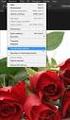 Een smiley maken Open een nieuw bestand 500/500 pix res. 72 Maak een nieuwe laag noem die smiley Neen je ovaal selectiegereedschap en teken een perfecte cirkel (druk daarom ctrl in) Laad selectie nog aanstaan
Een smiley maken Open een nieuw bestand 500/500 pix res. 72 Maak een nieuwe laag noem die smiley Neen je ovaal selectiegereedschap en teken een perfecte cirkel (druk daarom ctrl in) Laad selectie nog aanstaan
Copyright Mailgroep photoshop
 https://www.youtube.com/watch?v=pixwltmmrba Landschap in glas bal video les Gebruik je een eigen foto, zorg dan dat de grootte ongeveer = 1920 x 1080 px; 150 ppi Anders pas je de instellingen aan van gebruikte
https://www.youtube.com/watch?v=pixwltmmrba Landschap in glas bal video les Gebruik je een eigen foto, zorg dan dat de grootte ongeveer = 1920 x 1080 px; 150 ppi Anders pas je de instellingen aan van gebruikte
mailgroep photoshop Copyright Watereffect &v=l-xxsv5brog
 https://www.youtube.com/watch?annotation_id=annotation_15641&feature=iv&src_vid=xlclm_ql38u &v=l-xxsv5brog Watereffect Deze afbeelding Wordt omgezet in Water effect blz. 1 1) Open alle foto s nodig voor
https://www.youtube.com/watch?annotation_id=annotation_15641&feature=iv&src_vid=xlclm_ql38u &v=l-xxsv5brog Watereffect Deze afbeelding Wordt omgezet in Water effect blz. 1 1) Open alle foto s nodig voor
https://www.youtube.com/watch?v=p2iqwlvn0co Poster maken deel1 mailgroep photoshop Copyright Deel 1 : basis voor de poster
 https://www.youtube.com/watch?v=p2iqwlvn0co Poster maken deel1 Deel 1 : basis voor de poster Poster deel1 blz. 1 Papier structuur nodig 1) Afbeelding Afbeeldingsgrootte : 6600 x 4200 px; 300 ppi. Op het
https://www.youtube.com/watch?v=p2iqwlvn0co Poster maken deel1 Deel 1 : basis voor de poster Poster deel1 blz. 1 Papier structuur nodig 1) Afbeelding Afbeeldingsgrootte : 6600 x 4200 px; 300 ppi. Op het
mailgroep photoshop Copyright Appy Esparanza ( PHOTOSHOP) 1. Zet je voorgrondkleur op kleurnummer 7fb4d7 en je achtergrondkleur Dit gaan we maken:
 Appy Esparanza ( PHOTOSHOP) Dit gaan we maken: Benodigdheden: Zitten in de map 1. Zet je voorgrondkleur op kleurnummer 7fb4d7 en je achtergrondkleur op kleurnummer deeaf1 2. Open een nieuw bestand van
Appy Esparanza ( PHOTOSHOP) Dit gaan we maken: Benodigdheden: Zitten in de map 1. Zet je voorgrondkleur op kleurnummer 7fb4d7 en je achtergrondkleur op kleurnummer deeaf1 2. Open een nieuw bestand van
mailgroep photoshop Copyright
 Stap 17 Oogje van laag "Masker" openen, zet de laag boven alle andere lagen. Doordrukken gereedschap aanklikken, zet op Hooglichten, Belichting op 100%. Schilder op de randen van het masker, bedek ze volledig.
Stap 17 Oogje van laag "Masker" openen, zet de laag boven alle andere lagen. Doordrukken gereedschap aanklikken, zet op Hooglichten, Belichting op 100%. Schilder op de randen van het masker, bedek ze volledig.
Initiatie deel 2 Test selecties
 deel 2 Test selecties Test deel 2 Selecties. In deze les gaan we verschillende selectiemogelijkheden uitvoeren, laagstijlen, overvloeimodus, maskers enz.. Het is geen makkelijke les, neem er uw tijd voor
deel 2 Test selecties Test deel 2 Selecties. In deze les gaan we verschillende selectiemogelijkheden uitvoeren, laagstijlen, overvloeimodus, maskers enz.. Het is geen makkelijke les, neem er uw tijd voor
mailgroep photoshop Copyright Kordula
 Kordula Deze les is een vertaling van een psp-les van Michèle. Ik heb hiervoor toestemming gekregen De originele les is by Michèle Dank je wel Michèle De originele les vindt je hier: http://www.fairymist.fr/tagkordula/tagkordula.htm
Kordula Deze les is een vertaling van een psp-les van Michèle. Ik heb hiervoor toestemming gekregen De originele les is by Michèle Dank je wel Michèle De originele les vindt je hier: http://www.fairymist.fr/tagkordula/tagkordula.htm
Mailgroep photoshop. Copyright. Glas effect en Mozaïek effect video les. Nodig : raster; model
 https://www.youtube.com/watch?v=jhb-bb-xpm4&t=61s Glas effect en Mozaïek effect video les Nodig : raster; model Deze Afbeelding met gezicht Wijzigen in Glas en Mozaïek blz. 1 Glas en Mozaïek blz. 2 Open
https://www.youtube.com/watch?v=jhb-bb-xpm4&t=61s Glas effect en Mozaïek effect video les Nodig : raster; model Deze Afbeelding met gezicht Wijzigen in Glas en Mozaïek blz. 1 Glas en Mozaïek blz. 2 Open
Initiatie deel 2 Test selecties
 Test deel 2 Selecties. In deze les gaan we verschillende selectiemogelijkheden uitvoeren, laagstijlen, overvloeimodus, maskers enz.. Het is geen makkelijke les, daarom is het ook onze test, neem er uw
Test deel 2 Selecties. In deze les gaan we verschillende selectiemogelijkheden uitvoeren, laagstijlen, overvloeimodus, maskers enz.. Het is geen makkelijke les, daarom is het ook onze test, neem er uw
Mailgroep photoshop. Copyright. Wallpaper met gloed effecten.
 http://www.photoshopmagazine.nl/videos/gloeiende-wallpapers/3724/ Wallpaper met gloed effecten Open een nieuw document: 1920 x 1200 px; 72 ppi Achtergrond laag vullen met zwart; Linialen aanzetten, klik
http://www.photoshopmagazine.nl/videos/gloeiende-wallpapers/3724/ Wallpaper met gloed effecten Open een nieuw document: 1920 x 1200 px; 72 ppi Achtergrond laag vullen met zwart; Linialen aanzetten, klik
In deze les leer je hoe je weerspiegelingen kan maken in Adobe Photoshop. Met onderstaande foto werd gestart:
 http://www.photoshopessentials.com/photo-effects/sunglasses/ Een weerspiegeling maken in een zonnebril In deze les leer je hoe je weerspiegelingen kan maken in Adobe Photoshop. Met onderstaande foto werd
http://www.photoshopessentials.com/photo-effects/sunglasses/ Een weerspiegeling maken in een zonnebril In deze les leer je hoe je weerspiegelingen kan maken in Adobe Photoshop. Met onderstaande foto werd
Foto manipulatie met slangen blz 1
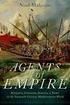 http://psdfan.com/tutorials/designing/creating-medusa-with-photo-manipulation/ Foto manipulatie met slangen Dit proberen we te bekomen Hieronder een lijstje met de gebruikte foto s en waar je die kan downloaden:
http://psdfan.com/tutorials/designing/creating-medusa-with-photo-manipulation/ Foto manipulatie met slangen Dit proberen we te bekomen Hieronder een lijstje met de gebruikte foto s en waar je die kan downloaden:
Eenvoudige sneeuwman.
 http://www.tutorial9.net/photoshop/design-a-simple-snowman-in-photoshop/ Eenvoudige sneeuwman Stap 1: Nieuw Document Grootte = 1000 x 1000 pixels, witte achtergrond. Stap 2: Hulplijnen plaatsen Linialen
http://www.tutorial9.net/photoshop/design-a-simple-snowman-in-photoshop/ Eenvoudige sneeuwman Stap 1: Nieuw Document Grootte = 1000 x 1000 pixels, witte achtergrond. Stap 2: Hulplijnen plaatsen Linialen
Initiatie Elements. Laag meisje terug actief maken.
 Les16 Wolf en meisje Aanpassingslagen gebruiken Hier even vermelden dat elements 9 over een laagmasker beschikt en de werkwijze iets makkelijker is, dus voor elements 9 zie punt 4(kan ook volgens onderstaande
Les16 Wolf en meisje Aanpassingslagen gebruiken Hier even vermelden dat elements 9 over een laagmasker beschikt en de werkwijze iets makkelijker is, dus voor elements 9 zie punt 4(kan ook volgens onderstaande
Waterhoofd video les Nodig : water; waterpenseel; wolken; schip; dolfijn ; model
 https://www.youtube.com/watch?v=wc_pa-s0rhk Waterhoofd video les Nodig : water; waterpenseel; wolken; schip; dolfijn ; model Waterhoofd blz. 1 Open foto met man; achtergrond laag ontgrendelen; foto wat
https://www.youtube.com/watch?v=wc_pa-s0rhk Waterhoofd video les Nodig : water; waterpenseel; wolken; schip; dolfijn ; model Waterhoofd blz. 1 Open foto met man; achtergrond laag ontgrendelen; foto wat
mailgroep photoshop Copyright
 http://psd.fanextra.com/tutorials/photo-effects/photo-manipulate-a-surreal-apple-habitat-scene/ Appelhuisje Nodig: achtergrond ; boomstronk ; appel ; oud venster1 ; oud venster2 ; ladder ; licht penselen
http://psd.fanextra.com/tutorials/photo-effects/photo-manipulate-a-surreal-apple-habitat-scene/ Appelhuisje Nodig: achtergrond ; boomstronk ; appel ; oud venster1 ; oud venster2 ; ladder ; licht penselen
Ineenvloeien van foto's + bewegende wolken
 Ineenvloeien van foto's + bewegende wolken Om gemakkelijk te werken : Pictogrammen die je vaak gebruikt in de tekenbalk zetten; Dit doe je als volgt : - Klik op Beeld > Werkbalken > Aanpassen - Klik op
Ineenvloeien van foto's + bewegende wolken Om gemakkelijk te werken : Pictogrammen die je vaak gebruikt in de tekenbalk zetten; Dit doe je als volgt : - Klik op Beeld > Werkbalken > Aanpassen - Klik op
mailgroep photoshop Copyright
 http://design.tutsplus.com/tutorials/create-a-mixed-style-collage-free-psd-premium-tutorial--psd-11581 Mixed collage Mixed collage blz. 1 Nodig: grunge structuur; model1; model2; vogel; bergen; asteroïde;
http://design.tutsplus.com/tutorials/create-a-mixed-style-collage-free-psd-premium-tutorial--psd-11581 Mixed collage Mixed collage blz. 1 Nodig: grunge structuur; model1; model2; vogel; bergen; asteroïde;
WORKSHOP PHOTOSHOP ELEMENTS 6.0
 Start Photoshop Elements op en kies in het Welkomstscherm voor de optie Bewerken Oefening 1 Filters half gebruikt en open afbeelding oefening 1.jpg. Door middel van filters kunnen we speciale effecten
Start Photoshop Elements op en kies in het Welkomstscherm voor de optie Bewerken Oefening 1 Filters half gebruikt en open afbeelding oefening 1.jpg. Door middel van filters kunnen we speciale effecten
Mailgroep photoshop. Copyright. Maskers. Zoveel mogelijk je eigen ding doen met deze oefening; maak er een mooie compositie van!
 Maskers Zoveel mogelijk je eigen ding doen met deze oefening; maak er een mooie compositie van! Volgende stappen zijn als hulpmiddel bedoeld! Maskers blz. 1 Stap1 : model selecteren Open afbeelding met
Maskers Zoveel mogelijk je eigen ding doen met deze oefening; maak er een mooie compositie van! Volgende stappen zijn als hulpmiddel bedoeld! Maskers blz. 1 Stap1 : model selecteren Open afbeelding met
 http://psd.tutsplus.com/tutorials/tools-tips/useful-applications-for-the-clone-stamp-tool/ Het Kloonen in Photoshop (vanaf versie CS3) Er al aan gedacht dat er met het Kloongereedschap zoveel meer te doen
http://psd.tutsplus.com/tutorials/tools-tips/useful-applications-for-the-clone-stamp-tool/ Het Kloonen in Photoshop (vanaf versie CS3) Er al aan gedacht dat er met het Kloongereedschap zoveel meer te doen
Mooie bloemen explosie
 http://www.tutorial9.net/photoshop/how-to-create-an-abstract-floral-explosion-in-photoshop/ Mooie bloemen explosie Materialen: Afbeeldingen : Viool, roos, bloeddruppel Penselen: spring brushes, smoke brushes,
http://www.tutorial9.net/photoshop/how-to-create-an-abstract-floral-explosion-in-photoshop/ Mooie bloemen explosie Materialen: Afbeeldingen : Viool, roos, bloeddruppel Penselen: spring brushes, smoke brushes,
Lesje 02: Uitselecteren van bloem
 Lesje 02: Uitselecteren van bloem 1. Inleiding Gebruik voor alle lesjes steeds de aanbevolen foto s daar de instellingen van de waarden hierop zijn berekend. Oefenen kan later met eigen materialen. Vooraleer
Lesje 02: Uitselecteren van bloem 1. Inleiding Gebruik voor alle lesjes steeds de aanbevolen foto s daar de instellingen van de waarden hierop zijn berekend. Oefenen kan later met eigen materialen. Vooraleer
Les1 Mijn eerste creatie. Download hier de materialen. 1 Open je elements7 en kies voor bewerken. En zo ziet dan het programma eruit
 Les1 Mijn eerste creatie Download hier de materialen. 1 Open je elements7 en kies voor bewerken En zo ziet dan het programma eruit 2 Ga naar: bestand / openen / haal het plaatje achtergrond in elements
Les1 Mijn eerste creatie Download hier de materialen. 1 Open je elements7 en kies voor bewerken En zo ziet dan het programma eruit 2 Ga naar: bestand / openen / haal het plaatje achtergrond in elements
Bamboe en panda's. ttp://alfoart.com/bamboo&pandas_text_1.html. Nodig : achtergrond bokeh; bamboe plant; lettertype 'Fabada';
 ttp://alfoart.com/bamboo&pandas_text_1.html Bamboe en panda's Nodig : achtergrond bokeh; bamboe plant; lettertype 'Fabada'; 1) Open een nieuw Photoshop document : 1200 X 696 px, 72pixels/inch. 2) Voeg
ttp://alfoart.com/bamboo&pandas_text_1.html Bamboe en panda's Nodig : achtergrond bokeh; bamboe plant; lettertype 'Fabada'; 1) Open een nieuw Photoshop document : 1200 X 696 px, 72pixels/inch. 2) Voeg
Mooie compositie.
 http://psd.fanextra.com/tutorials/designing/learn-how-to-design-a-charming-collage-composition/ Mooie compositie Nodig : meisje ; structuur; grunge penselen; waterachtergrond ; blauwe diamant ; lijntekeningen
http://psd.fanextra.com/tutorials/designing/learn-how-to-design-a-charming-collage-composition/ Mooie compositie Nodig : meisje ; structuur; grunge penselen; waterachtergrond ; blauwe diamant ; lijntekeningen
3D pixel stretch effect
 http://www.tutorial9.net/photoshop/3d-pixel-stretch-effects/ 3D pixel stretch effect Door het uitrekken, stretchen van één enkele lijn creëer je een heel speciaal digitaal effect. Stap 1 We beginnen er
http://www.tutorial9.net/photoshop/3d-pixel-stretch-effects/ 3D pixel stretch effect Door het uitrekken, stretchen van één enkele lijn creëer je een heel speciaal digitaal effect. Stap 1 We beginnen er
mailgroep photoshop Copyright Tekst effect met gloeiende kaarsen video les https://www.youtube.com/watch?v=gghynrxbh9q
 https://www.youtube.com/watch?v=gghynrxbh9q Tekst effect met gloeiende kaarsen video les 1) Open een nieuw document; zwarte achtergrond Kaarsjes tekst blz. 1 2) Tekst toevoegen, lettertype Frankfurter
https://www.youtube.com/watch?v=gghynrxbh9q Tekst effect met gloeiende kaarsen video les 1) Open een nieuw document; zwarte achtergrond Kaarsjes tekst blz. 1 2) Tekst toevoegen, lettertype Frankfurter
Handleiding voor sneeuweffect (vallende sneeuw)- PP 2003
 Handleiding voor sneeuweffect (vallende sneeuw)- PP 2003 Achtergrond : Tekening van de kunstenares Jacquie Lawson Achtergrondkleur Kies bij voorkeur een donkere achtergrond zodat je de sneeuwvlokjes die
Handleiding voor sneeuweffect (vallende sneeuw)- PP 2003 Achtergrond : Tekening van de kunstenares Jacquie Lawson Achtergrondkleur Kies bij voorkeur een donkere achtergrond zodat je de sneeuwvlokjes die
Onderwater teksteffect
 http://psd.fanextra.com/tutorials/text-effects/create-an-underwater-typography-scene/ Onderwater teksteffect Nodig : lettertype Code ; rook penselen ; ruimtepenselen ; ruimte structuur ; vissen ; onderwater
http://psd.fanextra.com/tutorials/text-effects/create-an-underwater-typography-scene/ Onderwater teksteffect Nodig : lettertype Code ; rook penselen ; ruimtepenselen ; ruimte structuur ; vissen ; onderwater
Kerstboom - PowerPoint 2010 & 2013
 Kerstboom - PowerPoint 2010 & 2013 Kerstboom Sterretjes, hartjes, kunt u maken via Invoegen > Vormen Slingers kunt u vinden op Internet maar kies voor een PNG bestand omdat zo n bestanden een transparante
Kerstboom - PowerPoint 2010 & 2013 Kerstboom Sterretjes, hartjes, kunt u maken via Invoegen > Vormen Slingers kunt u vinden op Internet maar kies voor een PNG bestand omdat zo n bestanden een transparante
mailgroep photoshop Copyright Brandglas maken Vertaling van een lesje van: http://www.dwphotoshop.com/photoshop/stainedglasstutorial.
 Brandglas maken Vertaling van een lesje van: http://www.dwphotoshop.com/photoshop/stainedglasstutorial.php Stap 1 Kies een afbeelding en zet die om in een lijntekening. De meeste afbeeldingen zijn omzetbaar
Brandglas maken Vertaling van een lesje van: http://www.dwphotoshop.com/photoshop/stainedglasstutorial.php Stap 1 Kies een afbeelding en zet die om in een lijntekening. De meeste afbeeldingen zijn omzetbaar
Initiatie Elements 8. De wat vroegere versies van elements gaan naar het menu venster
 Les02 Uitselecteren van een bloem Gebruik voor alle lesjes steeds de aanbevolen foto s daar de instellingen van de waarden hierop zijn berekend. Oefenen kan later met eigen materialen. Vooraleer een nieuwe
Les02 Uitselecteren van een bloem Gebruik voor alle lesjes steeds de aanbevolen foto s daar de instellingen van de waarden hierop zijn berekend. Oefenen kan later met eigen materialen. Vooraleer een nieuwe
Copyright. Mailgroep photoshop. Vervagen en Filters blz. 1
 Vervagen en Filters Vervagen en Filters blz. 1 Stap1 Radiaal vervagen Open het bestand start.psd Bestand Plaatsen van blur1 ; Ga naar Filter Vervagen Radiaal Vaag : Hoeveel = 10 ; Draaien; Goed; Ok Stap2
Vervagen en Filters Vervagen en Filters blz. 1 Stap1 Radiaal vervagen Open het bestand start.psd Bestand Plaatsen van blur1 ; Ga naar Filter Vervagen Radiaal Vaag : Hoeveel = 10 ; Draaien; Goed; Ok Stap2
Initiatie. Overvloeimodi. In het mapje van lesje 17 zit een pdf document met de volledige uitleg van de overvloeimodus.
 Overvloeimodi. In het mapje van lesje 17 zit een pdf document met de volledige uitleg van de overvloeimodus. Overvloeimodi zijn een van de meest revolutionaire en indrukwekkende mogelijkheden van Photoshop.
Overvloeimodi. In het mapje van lesje 17 zit een pdf document met de volledige uitleg van de overvloeimodus. Overvloeimodi zijn een van de meest revolutionaire en indrukwekkende mogelijkheden van Photoshop.
Street dancing Voor ervaren photoshoppers
 http://photoshoptutorials.ws/photoshop-tutorials/photo-manipulation/street-dance-illustration.html Street dancing Voor ervaren photoshoppers Onderstaande foto s gebruikt voor deze oefening. Je kan ook
http://photoshoptutorials.ws/photoshop-tutorials/photo-manipulation/street-dance-illustration.html Street dancing Voor ervaren photoshoppers Onderstaande foto s gebruikt voor deze oefening. Je kan ook
Sneeuwbol met kerstman - PowerPoint 2010
 Sneeuwbol met kerstman - PowerPoint 2010 1. Invoegen > Afbeelding > Dubbelklik op de afbeelding met je gewenste achtergrond (bv. een sneeuwlandschap met of zonder kerstman/sneeuwman, of enkel maar sneeuwman/kerstman,
Sneeuwbol met kerstman - PowerPoint 2010 1. Invoegen > Afbeelding > Dubbelklik op de afbeelding met je gewenste achtergrond (bv. een sneeuwlandschap met of zonder kerstman/sneeuwman, of enkel maar sneeuwman/kerstman,
schilderen, inleiding... 2 voorbeeld landschap bewerken... 4 opdrachten... 7 kleurplaat... 7 natuurfoto... 7
 Inhoudsopgave schilderen, inleiding... 2 voorbeeld landschap bewerken... 4 opdrachten... 7 kleurplaat... 7 natuurfoto... 7 schilderen, inleiding nieuw photoshop-bestand van 15 bij 15 maak 2 lagen aan:
Inhoudsopgave schilderen, inleiding... 2 voorbeeld landschap bewerken... 4 opdrachten... 7 kleurplaat... 7 natuurfoto... 7 schilderen, inleiding nieuw photoshop-bestand van 15 bij 15 maak 2 lagen aan:
Les15 Kaartje maken Filters gebruiken
 Les15 Kaartje maken Filters gebruiken Eerste opdracht 1) Bestand openen : Menu Bestand Openen, open de beginfoto van deze de afbeelding les15 bloemenmand.jpg Werk op kopie van foto = CTRL+J, je bekomt
Les15 Kaartje maken Filters gebruiken Eerste opdracht 1) Bestand openen : Menu Bestand Openen, open de beginfoto van deze de afbeelding les15 bloemenmand.jpg Werk op kopie van foto = CTRL+J, je bekomt
Creature Design / Photobash. Hier nog een Tutorial over Brushes http://www.gcflearnfree.org/photoshopbasics/working with brushes
 Creature Design / Photobash Hier nog een Tutorial over Brushes http://www.gcflearnfree.org/photoshopbasics/working with brushes We hebben de vorige keer de basic tools geleerd en nu de opdracht om deze
Creature Design / Photobash Hier nog een Tutorial over Brushes http://www.gcflearnfree.org/photoshopbasics/working with brushes We hebben de vorige keer de basic tools geleerd en nu de opdracht om deze
Natuur compositie met glas
 http://www.designioustimes.com/tutorials/how-to-create-a-spectacular-nature-composition-inphotoshop.html Natuur compositie met glas Nodig: bloemen penseel (swirl vector) ; glas ; blaadjes ; wolken penseel
http://www.designioustimes.com/tutorials/how-to-create-a-spectacular-nature-composition-inphotoshop.html Natuur compositie met glas Nodig: bloemen penseel (swirl vector) ; glas ; blaadjes ; wolken penseel
Sneeuw globe maken.
 http://graphicssoft.about.com/od/photoshop/l/blsnowglobe1.htm Sneeuw globe maken 1.) Nieuw document: 400 x 500 pixels, 72 ppi, witte achtergrond. Werk je met een groter document dan zal je in de loop van
http://graphicssoft.about.com/od/photoshop/l/blsnowglobe1.htm Sneeuw globe maken 1.) Nieuw document: 400 x 500 pixels, 72 ppi, witte achtergrond. Werk je met een groter document dan zal je in de loop van
Een poster met buttons maken
 Dit is het eindresultaat. Een poster met buttons maken Open een nieuw document 800 x 800 pixels. Zet de voorgrondkleur op de kleur die je gaat gebruiken voor je buttons en vul daarmee de achtrgrond. Sla
Dit is het eindresultaat. Een poster met buttons maken Open een nieuw document 800 x 800 pixels. Zet de voorgrondkleur op de kleur die je gaat gebruiken voor je buttons en vul daarmee de achtrgrond. Sla
mailgroep photoshop Copyright
 http://psdtuts.com/tutorials/drawing/how-to-create-a-classic-guitar-from-scratch-in-photoshop/ Gitaar tekenen In deze les leer je een Klassieke Gitaar tekenen. Iedere vorm en effect wordt in Photoshop
http://psdtuts.com/tutorials/drawing/how-to-create-a-classic-guitar-from-scratch-in-photoshop/ Gitaar tekenen In deze les leer je een Klassieke Gitaar tekenen. Iedere vorm en effect wordt in Photoshop
mailgroep photoshop Copyright Alleen op de wereld blz. 1
 http://www.tutsps.com/index.php?post/2014/08/17/tuto-gratuit-photoshop-seul-au-monde-avec-adobephotoshop Alleen op de wereld 1) Open een nieuw document : 2500 x1600 pixels, 72 dpi, RGB 8bits; Volgende
http://www.tutsps.com/index.php?post/2014/08/17/tuto-gratuit-photoshop-seul-au-monde-avec-adobephotoshop Alleen op de wereld 1) Open een nieuw document : 2500 x1600 pixels, 72 dpi, RGB 8bits; Volgende
Grungy scene. Copyright. Mailgroep photoshop
 Grungy scene Grungy blz. 1 Stap1 : de achtergrond Open een nieuw document : 2550 x 3300 px; 300 ppi Voeg een eerste structuur toe; roteer 90 ; pas grootte aan. Stap2 : minder verzadiging De laag structuur1
Grungy scene Grungy blz. 1 Stap1 : de achtergrond Open een nieuw document : 2550 x 3300 px; 300 ppi Voeg een eerste structuur toe; roteer 90 ; pas grootte aan. Stap2 : minder verzadiging De laag structuur1
mailgroep photoshop Copyright
 http://www.photoshopessentials.com/photo-effects/window-blinds/ Schaduw maken met zonneblinden In deze les leer je licht en schaduw doorheen een soort zonneblinden maken. Dit is de startafbeelding waarmee
http://www.photoshopessentials.com/photo-effects/window-blinds/ Schaduw maken met zonneblinden In deze les leer je licht en schaduw doorheen een soort zonneblinden maken. Dit is de startafbeelding waarmee
Mailgroep photoshop. Copyright. Hangende tekst blz. 1.
 https://photoshopstar.com/suspended-text-effect/ Hangende tekst Stap 1 Open een nieuw document: 1000 500 pixels, zwarte achtergrond. Tekst toevoegen in witte kleur; gebruikt lettertype = Verdana, Bold,
https://photoshopstar.com/suspended-text-effect/ Hangende tekst Stap 1 Open een nieuw document: 1000 500 pixels, zwarte achtergrond. Tekst toevoegen in witte kleur; gebruikt lettertype = Verdana, Bold,
mailgroep photoshop Copyright Alle kleuren van de regenboog We maken eerst onze achtergrond!!!!
 We maken eerst onze achtergrond!!!! Alle kleuren van de regenboog Open een nieuw bestand van 15 op 15 cm achtergrond wit en 72 resolutie Open de afbeelding van uw bloem Kies met de pipet een kleur uit
We maken eerst onze achtergrond!!!! Alle kleuren van de regenboog Open een nieuw bestand van 15 op 15 cm achtergrond wit en 72 resolutie Open de afbeelding van uw bloem Kies met de pipet een kleur uit
 http://psd.tutsplus.com/tutorials/icon-design/how-to-create-a-magicians-hat-in-photoshop/ Toverhoed Tutorial Details : Photoshop CS of Nieuwer Voor beginners 30 tot 50 minuten. Stap 1 Nieuw document :
http://psd.tutsplus.com/tutorials/icon-design/how-to-create-a-magicians-hat-in-photoshop/ Toverhoed Tutorial Details : Photoshop CS of Nieuwer Voor beginners 30 tot 50 minuten. Stap 1 Nieuw document :
Portretten Retoucheren
 Portretten Retoucheren Opdrachten: 1. Make over Zoek een foto van een persoon waarbij je de rimpels gaat verminderen. Gebruik de twee gereedschappen: Retoucheerpenseel en Reparatie. 2. Glamour Zoek een
Portretten Retoucheren Opdrachten: 1. Make over Zoek een foto van een persoon waarbij je de rimpels gaat verminderen. Gebruik de twee gereedschappen: Retoucheerpenseel en Reparatie. 2. Glamour Zoek een
Nodig: vector design; splatter vector ; brush script std lettertype (standaard aanwezig in windows)
 http://www.pixel77.com/create-a-coffe-cup-in-photoshop/ Tasje koffie Nodig: vector design; splatter vector ; brush script std lettertype (standaard aanwezig in windows) Stap 1 Nieuw document openen met
http://www.pixel77.com/create-a-coffe-cup-in-photoshop/ Tasje koffie Nodig: vector design; splatter vector ; brush script std lettertype (standaard aanwezig in windows) Stap 1 Nieuw document openen met
Oefening Sheherazade(indien deze oefening niet lukt met de korte beschrijving, gad an naar pagina 4 voor nadere uitleg.
 Oefening Sheherazade(indien deze oefening niet lukt met de korte beschrijving, gad an naar pagina 4 voor nadere uitleg. Document : 1) Bestand nieuw: 800x800 ; 72px/inch ; wit Woestijn 2) Open woestijn
Oefening Sheherazade(indien deze oefening niet lukt met de korte beschrijving, gad an naar pagina 4 voor nadere uitleg. Document : 1) Bestand nieuw: 800x800 ; 72px/inch ; wit Woestijn 2) Open woestijn
Chocolade reep tekst effect maken
 http://textuts.com/chocolate-bar-text-effect/ Chocolade reep tekst effect maken Deze tutorial legt uit hoe je een simpel patroon kan gebruiken samen met een paar laagstijlen om een chocoladereep als tekst
http://textuts.com/chocolate-bar-text-effect/ Chocolade reep tekst effect maken Deze tutorial legt uit hoe je een simpel patroon kan gebruiken samen met een paar laagstijlen om een chocoladereep als tekst
mailgroep photoshop Copyright
 http://www.photoshopessentials.com/photo-effects/holiday-photo-border/ Eigen kerst kaart Stap 1: Nieuw Photoshop Document Vooraleer aan de kerstkaart te beginnen maken we eerst enkele sneeuwpenselen klaar.
http://www.photoshopessentials.com/photo-effects/holiday-photo-border/ Eigen kerst kaart Stap 1: Nieuw Photoshop Document Vooraleer aan de kerstkaart te beginnen maken we eerst enkele sneeuwpenselen klaar.
Hoe je een structuur op een oneffen oppervlak aanbrengt
 http://psd.tutsplus.com/tutorials/photo-effects-tutorials/how-to-apply-textures-to-uneven-surfaces/ Hoe je een structuur op een oneffen oppervlak aanbrengt Stap 1 Foto s zoeken die we kunnen gebruiken.
http://psd.tutsplus.com/tutorials/photo-effects-tutorials/how-to-apply-textures-to-uneven-surfaces/ Hoe je een structuur op een oneffen oppervlak aanbrengt Stap 1 Foto s zoeken die we kunnen gebruiken.
Een Lava dame creëren
 Time2Photoshop» The Creation of Lava Woman Een Lava dame creëren In deze oefening wordt getoond hoe je de foto van een dame in badpak kan manipuleren in een gloeiende exploderende dame. 1) Foto van een
Time2Photoshop» The Creation of Lava Woman Een Lava dame creëren In deze oefening wordt getoond hoe je de foto van een dame in badpak kan manipuleren in een gloeiende exploderende dame. 1) Foto van een
Mailgroep photoshop. Copyright. Originele les- Nodig : Lettertype: Freestyle script.
 Originele les- https://www.youtube.com/watch?v=5xkhgs3_mcu Nodig : Lettertype: Freestyle script. 2 foto brick- wall- en been Copyright 1. Open de foto brick wall activeer je tekst gereedschap en neem het
Originele les- https://www.youtube.com/watch?v=5xkhgs3_mcu Nodig : Lettertype: Freestyle script. 2 foto brick- wall- en been Copyright 1. Open de foto brick wall activeer je tekst gereedschap en neem het
Les03 Een ster maken en inkleuren
 Les03 Een ster maken en inkleuren Een beetje meetkunde; tekenen met exacte afmetingen; gebruik van hulplijnen; figuren roteren; spiegelen met de functie transformatie; toverstokje gebruiken; veelhoeklasso
Les03 Een ster maken en inkleuren Een beetje meetkunde; tekenen met exacte afmetingen; gebruik van hulplijnen; figuren roteren; spiegelen met de functie transformatie; toverstokje gebruiken; veelhoeklasso
Paaskaart.
 http://www.rnel.net/tutorial/photoshop/10538 Paaskaart 1) Nieuw bestand: 1280x1024 px ; 72 dpi. Rechthoekvorm tekenen (U) die het volledige canvas bedekt. Geef aan deze vormlaag volgende verloopbedekking:
http://www.rnel.net/tutorial/photoshop/10538 Paaskaart 1) Nieuw bestand: 1280x1024 px ; 72 dpi. Rechthoekvorm tekenen (U) die het volledige canvas bedekt. Geef aan deze vormlaag volgende verloopbedekking:
Magisch vliegend tapijt
 Magisch vliegend tapijt Stap1 Het alledaagse tapijt Open de Start afbeelding; voeg het tapijt toe; pas de grootte aan. Magisch tapijt blz. 1 Stap2 Het tapijt laten vliegen Klik Ctrl+T Transformatie Verdraaien;
Magisch vliegend tapijt Stap1 Het alledaagse tapijt Open de Start afbeelding; voeg het tapijt toe; pas de grootte aan. Magisch tapijt blz. 1 Stap2 Het tapijt laten vliegen Klik Ctrl+T Transformatie Verdraaien;
http://photoshoptutorials.ws/photoshop-tutorials/text-effects/tron-grid/all-pages.html
 http://photoshoptutorials.ws/photoshop-tutorials/text-effects/tron-grid/all-pages.html Rooster Deze foto werd gebruikt in de hoogste resolutie. En dit is het einderesultaat: Het is heel belangrijk van
http://photoshoptutorials.ws/photoshop-tutorials/text-effects/tron-grid/all-pages.html Rooster Deze foto werd gebruikt in de hoogste resolutie. En dit is het einderesultaat: Het is heel belangrijk van
PSE- Luchtballonnen uit boek Luchtballonnen uit boek
 Luchtballonnen uit boek Benodigdheden: meisje Luchtballonnen Lucht boomstam https://drive.google.com/drive/u/0/folders/10yenuw4gak1efknvncglq1g2ztnp7bn_ 1. Zet het Achtergrondkleur op #bab7b7 2. Open een
Luchtballonnen uit boek Benodigdheden: meisje Luchtballonnen Lucht boomstam https://drive.google.com/drive/u/0/folders/10yenuw4gak1efknvncglq1g2ztnp7bn_ 1. Zet het Achtergrondkleur op #bab7b7 2. Open een
mailgroep photoshop Copyright
 http://www.aov.co/blog?b=2014/02/how-to-create-a-3d-summer-design-in-photoshop/ Zomertekst3 Nodig : lettertype FrnkGohlTC ; lettertype ShelbyPrint Afbeeldingen : strand; strandbal; boom; meew; parasol;
http://www.aov.co/blog?b=2014/02/how-to-create-a-3d-summer-design-in-photoshop/ Zomertekst3 Nodig : lettertype FrnkGohlTC ; lettertype ShelbyPrint Afbeeldingen : strand; strandbal; boom; meew; parasol;
Scene.html Kleurrijke regenboog
 http://www.pxleyes.com/tutorial/photoshop/1694/create-a-colorful-rainbow-fantasy- Scene.html Kleurrijke regenboog Regenboog - blz 1 Stap1 Nieuw document : Breedte = 1000px, hoogte = 1500px ; 72 dpi (Dots
http://www.pxleyes.com/tutorial/photoshop/1694/create-a-colorful-rainbow-fantasy- Scene.html Kleurrijke regenboog Regenboog - blz 1 Stap1 Nieuw document : Breedte = 1000px, hoogte = 1500px ; 72 dpi (Dots
Magische kristallen bol blz 1
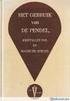 http://psdtuts.com/tutorials-effects/create-a-magic-crystal-ball/ Magische kristallen bol ho ht s ig to yr ho op p C ep ro lg ai m Stap 1 Nieuw document : 1900 x 1200 px. Vul achtergrondlaag met zwart.
http://psdtuts.com/tutorials-effects/create-a-magic-crystal-ball/ Magische kristallen bol ho ht s ig to yr ho op p C ep ro lg ai m Stap 1 Nieuw document : 1900 x 1200 px. Vul achtergrondlaag met zwart.
Diamanten. http://psdfan.com/tutorials/photo-effects/design-a-sleek-diamond-poster-advert/
 http://psdfan.com/tutorials/photo-effects/design-a-sleek-diamond-poster-advert/ Diamanten Stap 1 Nieuw document (600X700px). Vul de achtergrondlaag met zwart: Diamanten - blz 1 Stap 2 Rechthoekige selectie
http://psdfan.com/tutorials/photo-effects/design-a-sleek-diamond-poster-advert/ Diamanten Stap 1 Nieuw document (600X700px). Vul de achtergrondlaag met zwart: Diamanten - blz 1 Stap 2 Rechthoekige selectie
mailgroep photoshop Copyright Foto Effect maken
 http://www.photoshopessentials.com/photo-effects/polaroids/ Foto Effect maken Startfoto Eindresultaat Copyright Stap 1: Open je afbeelding en dupliceer (Ctrl + J) de achtergrondlaag = laag1 Stap 2: Voeg
http://www.photoshopessentials.com/photo-effects/polaroids/ Foto Effect maken Startfoto Eindresultaat Copyright Stap 1: Open je afbeelding en dupliceer (Ctrl + J) de achtergrondlaag = laag1 Stap 2: Voeg
Workshop 20. Transparantie in foto s. Voorbeeld 1. 1. Foto openen en verbeteren. 2. Voorgrondfoto openen en verplaatsen
 Workshop 20 MicDigital Transparantie in foto s Transparantie en vervagen. We gaan eens met foto s spelen en ze transparant maken. We willen bv twee foto s over elkaar leggen en de bovenste moet vloeiend
Workshop 20 MicDigital Transparantie in foto s Transparantie en vervagen. We gaan eens met foto s spelen en ze transparant maken. We willen bv twee foto s over elkaar leggen en de bovenste moet vloeiend
mailgroep photoshop Copyright Videoles : eigen kunstwerk ; bekijk eerst de video en volg dan onderstaande uitleg.
 https://www.youtube.com/watch?v=erz0xibxw8w Videoles : eigen kunstwerk ; bekijk eerst de video en volg dan onderstaande uitleg. Voorbeeld1 Voorbeeld2 Voorbeeld3 Kunstwerk blz. 1 Maak een schets van wat
https://www.youtube.com/watch?v=erz0xibxw8w Videoles : eigen kunstwerk ; bekijk eerst de video en volg dan onderstaande uitleg. Voorbeeld1 Voorbeeld2 Voorbeeld3 Kunstwerk blz. 1 Maak een schets van wat
handleiding v3.1 Overzicht toont u alle bladzijden van uw album Bladzijde toont een specifieke pagina van uw album
 3 Foto s en tekst invoegen en schikken Bovenaan het programmavenster ziet u twee tabs: handleiding v3.1 Overzicht toont u alle bladzijden van uw album Bladzijde toont een specifieke pagina van uw album
3 Foto s en tekst invoegen en schikken Bovenaan het programmavenster ziet u twee tabs: handleiding v3.1 Overzicht toont u alle bladzijden van uw album Bladzijde toont een specifieke pagina van uw album
Samenstelling van een mooie omslag met toepassen pengereedschap.
 http://www.freepsd.com/2009/02/25/a-letter-from-florence/#more-536 Samenstelling van een mooie omslag met toepassen pengereedschap. Vooraleer je begint, bekijk de video s bij bovenstaande link, daar kan
http://www.freepsd.com/2009/02/25/a-letter-from-florence/#more-536 Samenstelling van een mooie omslag met toepassen pengereedschap. Vooraleer je begint, bekijk de video s bij bovenstaande link, daar kan
Stralende teksteffecten
 1.STRALENDE TEKSTEFFECTEN Leer hoe je een filmisch belicht letterbouwwerk maakt met het gereedschap tekst, verschillende filters en aanpassingen. 1.Startfoto :creëer om te beginnen een leeg canvas via
1.STRALENDE TEKSTEFFECTEN Leer hoe je een filmisch belicht letterbouwwerk maakt met het gereedschap tekst, verschillende filters en aanpassingen. 1.Startfoto :creëer om te beginnen een leeg canvas via
Tekst rond een bol laten roteren
 Tekst rond een bol laten roteren Deze oefening gemaakt in CS3, kan ook in andere versies van photoshop. Is een eigen interpretatie van de weekles156 1) Nieuw psd document in Photoshop, neem het zeker niet
Tekst rond een bol laten roteren Deze oefening gemaakt in CS3, kan ook in andere versies van photoshop. Is een eigen interpretatie van de weekles156 1) Nieuw psd document in Photoshop, neem het zeker niet
Handleiding Kerstpuzzel 2 - Photoshop + PowerPoint 2007 (2010)
 Handleiding Kerstpuzzel 2 - Photoshop + PowerPoint 2007 (2010) Deze handleiding kan eveneens gevolgd worden voor PP 2010 want verschilt niet veel met 2007. De bestanden "Puzzle effects by Panos.atn" en
Handleiding Kerstpuzzel 2 - Photoshop + PowerPoint 2007 (2010) Deze handleiding kan eveneens gevolgd worden voor PP 2010 want verschilt niet veel met 2007. De bestanden "Puzzle effects by Panos.atn" en
Lesje 01: Kennismaking met Photoshop elements
 Lesje 01: Kennismaking met Photoshop elements 1. Inleiding Iedere les begint en eindigt met een print van het eindresultaat. Het is dan ook de bedoeling dat uw eindresultaat van de les hetzelfde moet zijn,
Lesje 01: Kennismaking met Photoshop elements 1. Inleiding Iedere les begint en eindigt met een print van het eindresultaat. Het is dan ook de bedoeling dat uw eindresultaat van de les hetzelfde moet zijn,
PSE- Cirkel in foto. Cirkel in foto
 Cirkel in foto Benodigdheden: Foto naar keuze. 1. Open een nieuw bestand van 15 cm op 10 cm 300 ppi witte achtergrond. 2. Open je afbeelding en snij deze bij op 15 op 10 cm 300 ppi 3. Kopieer je afbeelding
Cirkel in foto Benodigdheden: Foto naar keuze. 1. Open een nieuw bestand van 15 cm op 10 cm 300 ppi witte achtergrond. 2. Open je afbeelding en snij deze bij op 15 op 10 cm 300 ppi 3. Kopieer je afbeelding
Griekse mythologie - blz 1
 http://psd.tutsplus.com/tutorials/photo-effects-tutorials/how-to-create-a-greek-mythology-inspiredphoto-manipulation/ Griekse mythologie Nodig: afbeelding met man, planeet, ketting1, ketting2, texture,
http://psd.tutsplus.com/tutorials/photo-effects-tutorials/how-to-create-a-greek-mythology-inspiredphoto-manipulation/ Griekse mythologie Nodig: afbeelding met man, planeet, ketting1, ketting2, texture,
Mailgroep photoshop Copyright
 https://www.youtube.com/watch?v=oz9j5jz8qb4 Galaxy manipulatie video les Nodig : model; wolken1; wolken2; galaxy1; galaxy2; penselen; sunset Open de afbeelding met model; achtergrond laag ontgrendelen;
https://www.youtube.com/watch?v=oz9j5jz8qb4 Galaxy manipulatie video les Nodig : model; wolken1; wolken2; galaxy1; galaxy2; penselen; sunset Open de afbeelding met model; achtergrond laag ontgrendelen;
Photoshop Tutorial. Gioacchino Brucato 2008-2009 OOG OPERATIE
 Photoshop Tutorial Gioacchino Brucato 2008-2009 OOG OPERATIE 1 Stap 1 Open een foto van een oog We starten met onze afbeelding te openen (file - open). U kan werken met een eigen afbeelding of dezelfde
Photoshop Tutorial Gioacchino Brucato 2008-2009 OOG OPERATIE 1 Stap 1 Open een foto van een oog We starten met onze afbeelding te openen (file - open). U kan werken met een eigen afbeelding of dezelfde
mailgroep photoshop Copyright Video les met droom auto Nodig : afbeelding met je droomauto, liefst op een witte achtergrond
 https://m.youtube.com/watch?v=6iiwh7zrgng Video les met droom auto Nodig : afbeelding met je droomauto, liefst op een witte achtergrond Droomauto blz. 1 1) Maak een selectie van de auto; selectie omkeren
https://m.youtube.com/watch?v=6iiwh7zrgng Video les met droom auto Nodig : afbeelding met je droomauto, liefst op een witte achtergrond Droomauto blz. 1 1) Maak een selectie van de auto; selectie omkeren
Vrede op aarde - PowerPoint 2013 en 2010
 Vrede op aarde - PowerPoint 2013 en 2010 Opmerking: I.p.v. van donkerblauwe kleur in rechthoek waar de cirkel wordt uitgeknipt, heb ik nu eens een achtergrond gebruikt van sterrenhemel. Je hebt dus de
Vrede op aarde - PowerPoint 2013 en 2010 Opmerking: I.p.v. van donkerblauwe kleur in rechthoek waar de cirkel wordt uitgeknipt, heb ik nu eens een achtergrond gebruikt van sterrenhemel. Je hebt dus de
mailgroep photoshop Copyright
 Stap 32 Als je alles goed deed, dan verschijnt een venster waarin gevraagd wordt om een uitknipmasker te maken met vorige laag, vink deze optie aan. Stap 33 Deze aanpassingslaag kunnen we achteraf nog
Stap 32 Als je alles goed deed, dan verschijnt een venster waarin gevraagd wordt om een uitknipmasker te maken met vorige laag, vink deze optie aan. Stap 33 Deze aanpassingslaag kunnen we achteraf nog
mailgroep photoshop Copyright Dit is een eigen creatie dd 02/07/2012 Lesje gemaakt met Photoshop CS4 Lesvoorbereiding en opmaak: Trytrix
 Myrke Dit is een eigen creatie dd 02/07/2012 Lesje gemaakt met Photoshop CS4 Lesvoorbereiding en opmaak: Trytrix 1. NIEUW BESTAND MENU : Bestand > Nieuw (Ctrl+N) 2. AFBEELDINGEN UIT BIJLAGE MENU : Bestand
Myrke Dit is een eigen creatie dd 02/07/2012 Lesje gemaakt met Photoshop CS4 Lesvoorbereiding en opmaak: Trytrix 1. NIEUW BESTAND MENU : Bestand > Nieuw (Ctrl+N) 2. AFBEELDINGEN UIT BIJLAGE MENU : Bestand
MacBook Enkele resultaten:
 http://www.photoshoptalent.com/photoshop-tutorials/pst/417/macbook-air.html MacBook Enkele resultaten: MacBook blz 1 Stap1 Nieuw document (Ctrl+N): 1000 x730 px, witte achtergrond, noem de laag MacBook
http://www.photoshoptalent.com/photoshop-tutorials/pst/417/macbook-air.html MacBook Enkele resultaten: MacBook blz 1 Stap1 Nieuw document (Ctrl+N): 1000 x730 px, witte achtergrond, noem de laag MacBook
Sneeuwbol - PP
 Sneeuwbol - PP 2007 1. Achtergrond van dia is wit. Zo niet, klik met rechter muisknop in de dia > Achtergrond opmaken > Opvulling > Opvulling effen > kleur: wit 2. Invoegen > Vormen > Ovaal 3. Hou de Shift
Sneeuwbol - PP 2007 1. Achtergrond van dia is wit. Zo niet, klik met rechter muisknop in de dia > Achtergrond opmaken > Opvulling > Opvulling effen > kleur: wit 2. Invoegen > Vormen > Ovaal 3. Hou de Shift
Mailgroep photoshop. Copyright. Gezicht in schijfjes video les.
 https://www.youtube.com/watch?v=zw00yptpswg Gezicht in schijfjes video les Afbeelding met gezicht openen; enkel gezicht nodig; selecteren; laagmasker toevoegen Gezicht in schijfjes blz. 1 De laag dupliceren
https://www.youtube.com/watch?v=zw00yptpswg Gezicht in schijfjes video les Afbeelding met gezicht openen; enkel gezicht nodig; selecteren; laagmasker toevoegen Gezicht in schijfjes blz. 1 De laag dupliceren
Wat je zal creëren. lijk uit lijkt. Laten we beginnen! 1. Maak de cabine van de wagen aan. Stap 1
 Wat je zal creëren Bent u klaar voor een sprookje magie? Vandaag zullen we proberen op de rol van goede Fairy Godmothers (en Godfathers) en zullen onze mooie Cinderella helpen om de bal te krijgen! Volg
Wat je zal creëren Bent u klaar voor een sprookje magie? Vandaag zullen we proberen op de rol van goede Fairy Godmothers (en Godfathers) en zullen onze mooie Cinderella helpen om de bal te krijgen! Volg
Handleiding voor bloemenboek (open boek)- PP 2007
 Handleiding voor bloemenboek (open boek)- PP 2007 1. Raster en hulplijnen Klik met rechter muisknop in een lege dia Klik in het afrolmenu op Raster en hulplijnen en stel onderstaande eigenschappen in 2.
Handleiding voor bloemenboek (open boek)- PP 2007 1. Raster en hulplijnen Klik met rechter muisknop in een lege dia Klik in het afrolmenu op Raster en hulplijnen en stel onderstaande eigenschappen in 2.
Slakkenrace foto montage
 http://www.tutzor.com/index.php/2008/07/snail-race-photo-montage/ Slakkenrace foto montage Stap 1 We hebben heel veel foto s nodig voor deze foto montage. Kan je hieronder ophalen. Hier de links: http://www.sxc.hu/photo/1026758
http://www.tutzor.com/index.php/2008/07/snail-race-photo-montage/ Slakkenrace foto montage Stap 1 We hebben heel veel foto s nodig voor deze foto montage. Kan je hieronder ophalen. Hier de links: http://www.sxc.hu/photo/1026758
 http://www.pxleyes.com/tutorial/photoshop/1439/create-a-wrong-fruit-collage.html Fruitcollage Er wordt gebruik gemaakt van volgende gereedschappen: Verplaatsen, Kloonstempel, Gum, Doordrukken, Penseel,
http://www.pxleyes.com/tutorial/photoshop/1439/create-a-wrong-fruit-collage.html Fruitcollage Er wordt gebruik gemaakt van volgende gereedschappen: Verplaatsen, Kloonstempel, Gum, Doordrukken, Penseel,
Avatar. http://www.webdesign.org/photoshop/photo-editing/na-vi-avatar-photo-manipulation-exclusivetutorial.18015.html
 http://www.webdesign.org/photoshop/photo-editing/na-vi-avatar-photo-manipulation-exclusivetutorial.18015.html Avatar We proberen een foto om te toveren tot een Na'vi een personage gebaseerd op de film
http://www.webdesign.org/photoshop/photo-editing/na-vi-avatar-photo-manipulation-exclusivetutorial.18015.html Avatar We proberen een foto om te toveren tot een Na'vi een personage gebaseerd op de film
1. Open PSP. Je ziet aan de linkerkant een hele rij icoontjes staan die de gereedschappen (vormen en materialen) aanduiden: Gereedschappen
 De gereedschappen 1. Open PSP. Je ziet aan de linkerkant een hele rij icoontjes staan die de gereedschappen (vormen en materialen) aanduiden: Gereedschappen pijl zoom vervorming bijsnijden verplaatsing
De gereedschappen 1. Open PSP. Je ziet aan de linkerkant een hele rij icoontjes staan die de gereedschappen (vormen en materialen) aanduiden: Gereedschappen pijl zoom vervorming bijsnijden verplaatsing
27. Kloonstempel. Photoshop elements initiatie
 27. Kloonstempel Algemeen over de kloonstempel Je zal het misschien al meegemaakt hebben dat je een leuke foto maakt of een leuke afbeelding vindt en je wil deze afdrukken voor in een album en dan zie
27. Kloonstempel Algemeen over de kloonstempel Je zal het misschien al meegemaakt hebben dat je een leuke foto maakt of een leuke afbeelding vindt en je wil deze afdrukken voor in een album en dan zie
Enveloppe tekenen in Photoshop
 http://psd.tutsplus.com/tutorials/icon-design/how-to-create-an-envelope-icon-inphotoshop/?utm_source=feedburner&utm_medium=email&utm_campaign=feed%3a+psdtuts+%2 8PSDTUTS%29 Enveloppe tekenen in Photoshop
http://psd.tutsplus.com/tutorials/icon-design/how-to-create-an-envelope-icon-inphotoshop/?utm_source=feedburner&utm_medium=email&utm_campaign=feed%3a+psdtuts+%2 8PSDTUTS%29 Enveloppe tekenen in Photoshop
Foto inkleuren met verschillende effecten
 http://www.photoshopessentials.com/photo-effects/colorize/ Foto inkleuren met verschillende effecten Startfoto Ingekleurd, je hoeft echter niet dezelfde kleuren te gebruiken. Op het einde van de les zul
http://www.photoshopessentials.com/photo-effects/colorize/ Foto inkleuren met verschillende effecten Startfoto Ingekleurd, je hoeft echter niet dezelfde kleuren te gebruiken. Op het einde van de les zul
Als je geen email-adres hebt kun je bij Google een gmail account aan maken. Als je niet weet hoe dat moet klik dan op: Gmail account aanmaken
 Om het online programma te kunnen gebruiken het je een account nodig. Wat heb je nodig om een account voor Photo Collage te kunnen aanmaken: Username (gebruikersnaam) Email account Password (wachtwoord
Om het online programma te kunnen gebruiken het je een account nodig. Wat heb je nodig om een account voor Photo Collage te kunnen aanmaken: Username (gebruikersnaam) Email account Password (wachtwoord
